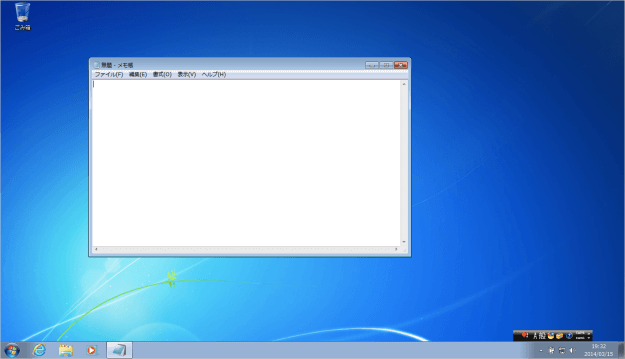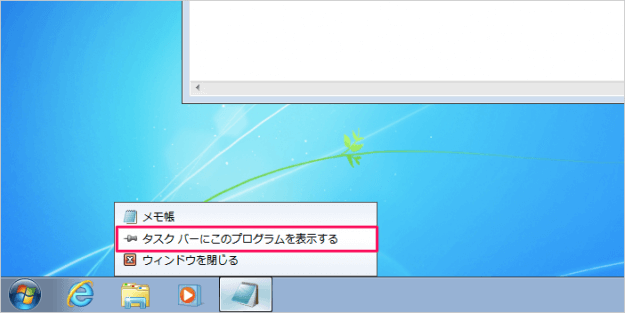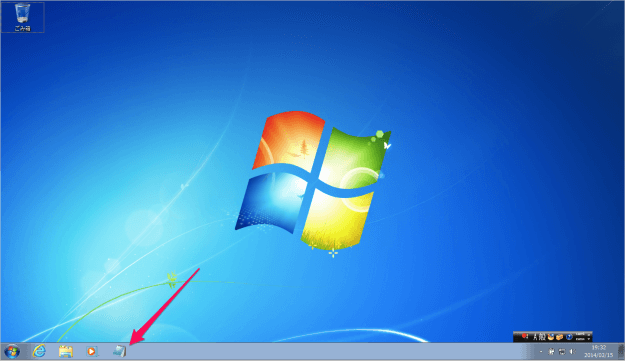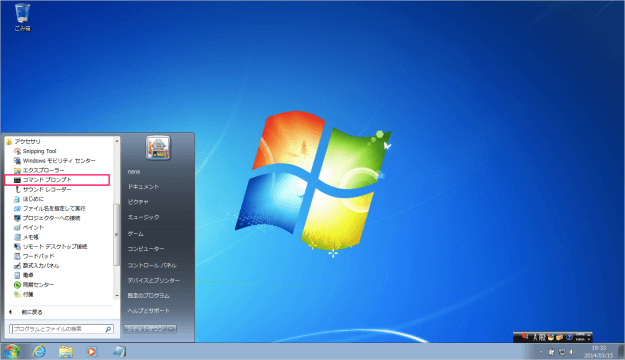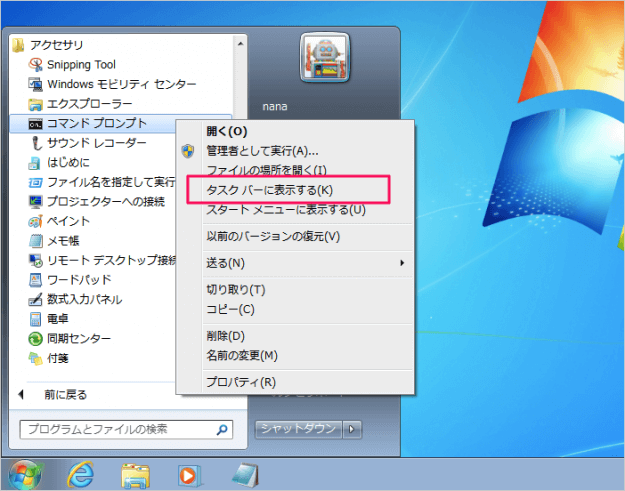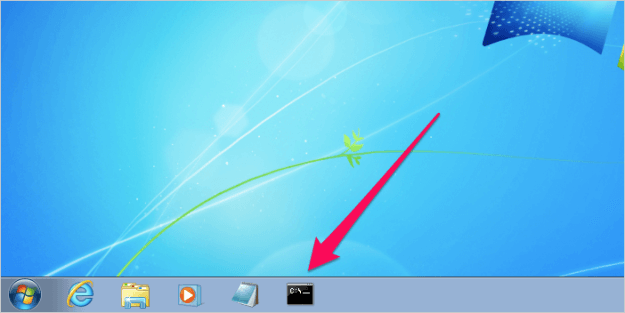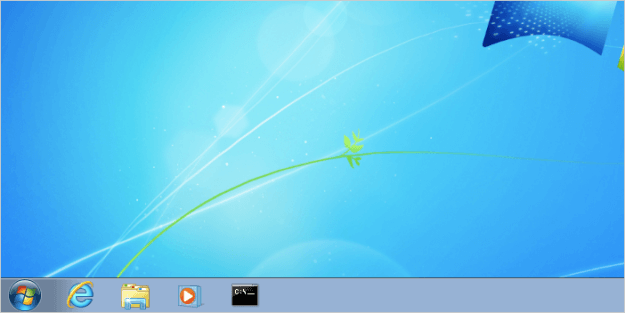デフォルトの設定では「Internet Explorer」「エクスプローラー」「Windows Media Player」がタスクバーに表示されています。 他にもよく使うアプリケーションをタスクバーに追加しておくと大変便利なので、ここではアプリをタスクバーに追加/削除する方法を紹介します。
タスクバーにアプリを追加
追加するアプリを起動します。ここでは「メモ帳」を起動しました。 タスクバーに起動したアプリのアイコンが表示されるので、アイコンにマウスカーソルをもっていきます。 右クリックすると、メニューが表示されるので「タスクバーにこのプログラムを表示する」をクリックします。 すると、このようにアプリがタスクバーに追加されます。 次は「すべてのプログラム」にあるアプリを追加してみます。 タスクバーに追加したいアプリにマウスカーソルを合わせて、右クリックします。 すると、このようにメニューが表示されるので「タスクバーに表示する」をクリックします。 すると、このようにアプリがタスクバーに追加されます。
タスクバーのアプリを削除
タスクバーから削除したいアプリアイコンにマウスカーソルを合わせて右クリックし、「タスクバーにこのプログラムを表示しない」をクリックします。 すると、このようにアプリがタスクバーから削除されます。
Windows 7の関連記事
その他の Windows7 の使い方や設定はこちらをご覧ください。
Windows7 の使い方と設定